Cara Install Google Analytics di WordPress
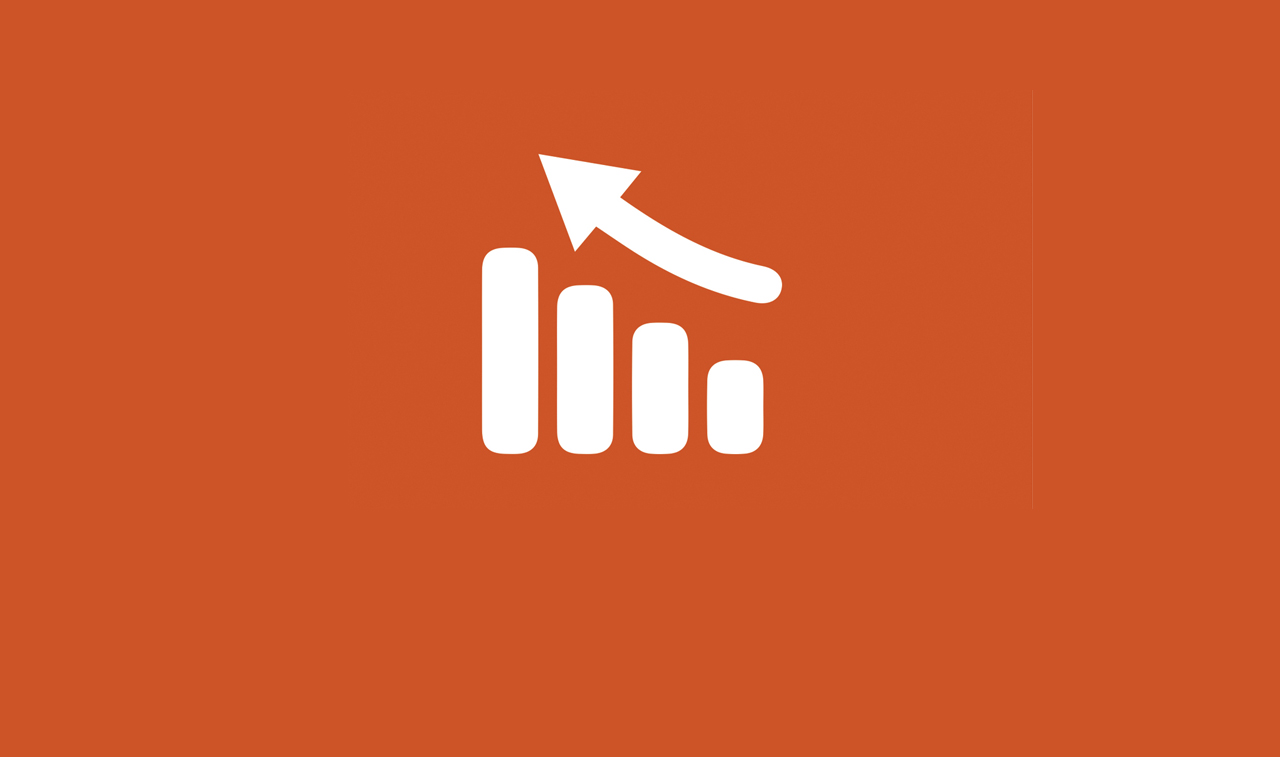

Setelah situsmu didatangi oleh pengunjung (traffic), maka ini saatnya anda membutuhkan sebuah analitik statistik untuk melacak asal, jumlah dan tingkah laku pengunjung yang datang. Data statistik ini sangat berguna untuk menilai tingkat keberhasilan penyelengaraan pelayanan situsmu dan menjadi dasar langkahmu berikutnya untuk memperbaiki kinerja situsmu menjadi lebih baik lagi kedepannya. Saat ini hanya Google yang memberikan pelayanan analitik gratis terbaik bernama Google Analytics.
Apa Manfaat Google Analytics?
Dengan memanfaatkan Google Analytics dengan baik, anda bisa mengetahui hal-hal berikut ini:A. Siapa Pengunjung Situsmu
Google Analytics menyediakan informasi statistik jumlah pengunjung situs per hari dan per bulan. Anda juga bisa mendapatkan informasi geografis pengunjung seperti asal kota dan asal negara mereka. Anda juga dapat mengetahui jenis peramban/browser yang sering digunakan mereka, apakah itu firefox, safari atau chrome. Kemudian anda juga bisa tahu jenis perangkat mana yang lebih sering digunakan oleh pengunjung untuk mengunjungi situsmu, apakah itu melalui PC atau mobile.Data ini sangat penting dan menolong sekali dalam banyak hal. Misalnya jika pengunjung kebanyakan mengakses situsmu melalui mobile, maka anda bisa memikirkan untuk menambahkan desain web yang mendukung mobile. Atau menyediakan layanan web dengan bahasa tertentu, jika banyak pengunjung berasal dari negara asal bahasa tersebut. Pada intinya anda dapat menggunakan data ini untuk mengembangkan website kearah yang semakin memudahkan akses pengunjung situs anda.
B. Kapan Mereka Mengunjungi Situsmu
Ini data favoritku, mengapa? Dengan mengetahui waktu puncak kunjungan ke situsmu, anda bisa menjadwalkan penayangan promo, penawaran atau peluncuran artikel baru disaat yang tepat. Anda juga bisa menjaga relasi dengan pengunjung situsmu misalnya dengan cara membalas komentar mereka secara on time dan cepat.C. Apa yang Pengunjung Lakukan saat Mengunjungi Situsmu
Google Analytics juga menyediakan data terkait pola tingkah laku pengunjung di situs. Anda bisa dengan mudah melacak halaman situs mana saja yang paling banyak dikunjungi, berapa lama mereka disana, berapa halaman yang mereka kunjungi sebelum mereka akhirnya keluar dari situsmu (bounce rate), berapa persen pengunjung yang kembali lagi ke situsmu dll. Data ini penting untuk mengefektifkan setiap page di website anda seoptimal mungkin dan mengetahui apa yang paling dibutuhkan mereka di situsmu.D. Darimana Mereka Datang
Jarang sekali pengunjung datang ke suatu situs web dengan cara mengetik langsung URL Nama Domain di browser. Kebanyakan mereka datang karena ada situs web lain yang merujuknya, entah itu dari search engine atau situs partner. Dengan Google Analytics, anda bisa mengetahui ‘pintu masuk’ pengunjung ke situsmu dan berapa persen dari total pengunjung yang masuk melalui sumber tersebut.Kemudian anda juga bisa mendapatkan info keyword apa saja yang terbanyak membawa pengunjung ke situsmu dari search engine. Data ini bisa anda gunakan untuk mengoptimalkan SEO pada keyword-keyword yang belum dominan membawa traffic ke situsmu. Bahkan tak jarang anda malah menemukan keyword baru yang belum tereksplorasi sebelumnya.
E. Interaksi Pengunjung dengan Konten Situs
Google Analytics menyediakan informasi mengenai pola interaksi pengunjung dengan konten situs. Anda bisa mengetahui persentase klik terhadap tautan tertentu di potinganmu. Dari sini anda bisa tahu apa yang paling dicari dan dibutuhkan oleh pengunjungmu. Dengan demikian anda bisa memikirkan strategi yang merespon keinginan mereka secara efektif.Cara Daftar Google Analytics

Klik untuk perbesar

Klik untuk perbesar
Pertama-tama pergilah ke Google Analytics untuk mendaftarkan situs web anda. Jika anda telah memiliki sebuah Akun Google lengkap dengan gmail sebelumnya, maka anda bisa menggunakan akun ini untuk mendaftarkan web anda ke Google Analytics. Tetapi jika belum maka anda akan diminta untuk membuat sebuah akun Google baru terlebih dahulu.
Setelah pembuatan akun selesai maka kita lanjut ke proses pendaftaran situsmu ke Google Analytics untuk mendapatkan kode pelacakan (Tracking Code). Isi semua bagian di halaman ini dengan data pribadi dan data situsmu yang benar.
Pada bagian pertanyaan ‘apa yang ingin dilacak?’ pilih Web Site kemudian centang Universal Analytics. Isi nama situsmu berikut URLnya. Pilih kategori yang paling mendekati bidang industrimu. Kemudian tentukan zona waktu yang sesuai dengan waktu lokasimu (+7/+8/+9). Setelah semua lengkap klik Get Tracking ID. Kemudian saat muncul pop-up syarat dan ketentuan pelayanan, kliklah I Accept untuk melanjutkan.
Anda akan dibawa ke halaman inti dari seluruh proses ini. Yaitu mendapatkan kode pelacakan / tracking code untuk diletakkan ke dalam situsmu. ID Pelacakan /Tracking ID ini unik untuk akunmu maupun untuk situsmu. Untuk itu sebaiknya ID ini hanya diketahui oleh dirimu saja untuk menghindari penyalahgunaannya oleh orang lain. Copy-Paste kode ini ke notepad atau HTML editor terlebih dahulu. Sampai disini tugasmu telah selesai dibagian ini.

Cara Install Google Analytics di WordPress
Ada 3 cara mudah instal kode Google Analytics di WordPress.Cara Pertama adalah copy-paste kode tadi ke file footer.php dari Theme. Buka Editor theme dari panel admin wordpress. Shortcutnya: Appearance > Editor > Footer (footer.php). Kemudian copy-paste kode google analytics tadi ke baris tepat diatas Tag </body>. Lihat gambar.

Cara Kedua adalah dengan mengunakan sebuah plugin wordpress yang memungkinkan anda menambahkan kode html ke bagian footer dari website anda. Carilah plugin penambah kode html yang simpel dan ringan, kemudian install terlebih dahulu plugin tersebut ke wordpressmu. Barulah copy-paste kode tadi di halaman setting yang telah tersedia di plugin tersebut. Semudah itu.
Cara Ketiga adalah adalah melalui tempat penginstalan khusus di Theme. Beberapa Theme WordPress telah menyediakan tempat khusus untuk penginstalan kode Google Analytics dengan mudah di bagian ‘Theme Options’. Cukup dengan meng-copy-paste kode tadi ke tempat yang telah tersedia kemudian klik save saja maka kode itu akan terinstall otomatis, tanpa perlu plugin tambahan (cara ke-2) atau install di bagian footer lagi (cara pertama). Cek sebelumnya apakah Theme WordPress yang anda gunakan memiliki fitur tersebut.
Ketika Google Analytics telah terinstall dengan baik di situsmu, butuh waktu kurang lebih 24 jam sampai Google menyadari keberadaan situsmu dan mulai mengirim data statistik ke akun Google Analyticsmu. Sabar dan sabar saja dulu, selamat mencoba!
Sumber: http://wpkreativ.com/cara-install-google-analytics-di-wordpress/






